Efter uppdatering till iOS 10 förväntas spänning om det inte förväntas. Men det finns ytterligare en sak du behöver göra innan du kan börja tappa dig runt iOS 10: lära dig hur du använder den nya låsskärmen.
I IOS 10 är borta stapel-iOS-funktionen för slide-to-unlock, ersatt med kravet att trycka på hemknappen för att låsa upp enheten. Det råder ingen tvekan om att det tar lite tid att vänja sig. Jag har använt iOS 10 för ett par månader nu, och jag befinner mig fortfarande på att vila mitt finger på hemknappen och vänta på Touch ID för att låsa upp min iPhone och visa min startsida.
Lyft upp för att vakna och lås upp
När du hämtar en iPhone som kör iOS 10, slås skärmen automatiskt på. Du kan sedan visa dina meddelanden, svep för att öppna kameran (mer om det på en minut) eller svep för att visa dina widgets.

", " modalTemplate ":" {{content}} ", " setContentOnInit ": false} '>
En liten låsikon visas uppe på skärmen när en enhet är låst. Du kan placera ditt finger på hemknappen för att låsa upp - ersätta låsikonen med en snabb blixt av "Olåst" - vilket gör att du kan interagera med meddelanden och widgets. Som du kan se från Apples vänliga påminnelse längst ner på skärmen måste du faktiskt trycka på hemknappen för att öppna startskärmen.
Skjut för att visa widgets

", " modalTemplate ":" {{content}} ", " setContentOnInit ": false} '>
Swiping till höger på låsskärmen avslöjar dagens visning. Det är här du kan interagera med widgets, allt från vad som är nästa i din kalender, Aktivitetsappstatistik eller sportresultat. Eftersom utvecklare börjar uppdatera appar för iOS 10, kommer den verkliga magiken av widgets på IOS 10 att avslöjas.
Du kan lägga till eller ta bort widgets precis som du gjorde på tidigare versioner av iOS (bilden till vänster).
Var är kamerans genväg?

", " modalTemplate ":" {{content}} ", " setContentOnInit ": false} '>
Kameraikonen som sitter i det nedre högra hörnet av låsskärmen finns inte längre på iOS 10. Du kan dock fortfarande komma åt kameran med en svep åt vänster. Kombinerat med Raise to Wake, är det överraskande snabbt att komma åt kameran på iOS 10 när du är van vid det.
Kommer tillbaka till hur saker brukade vara

", " modalTemplate ":" {{content}} ", " setContentOnInit ": false} '>
Tack och lov har Apple gjort det möjligt för användarna att återställa hemknappens gamla beteende. Menar du när du väcker din enhet - antingen genom att lyfta den, trycka på wake-knappen eller trycka på hemknappen - du kan slutföra upplåsningstrycket genom att vila på fingret på hemknappen (istället för att behöva trycka på det igen).
Öppna Inställningar > Allmänt > Tillgänglighet > Hemknapp och aktivera Vila finger att öppna .
Redaktörens anmärkning: Det här inlägget publicerades ursprungligen den 25 juli och har sedan uppdaterats för att återspegla lanseringen av iOS 10.



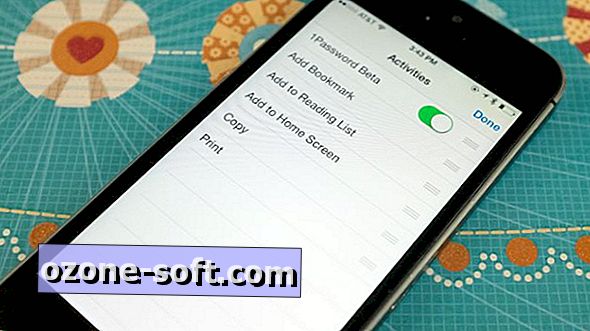









Lämna Din Kommentar